top of page
Fale conosco
Fale conosco
Fale conosco
Fale conosco
Fale conosco
Download Software
Download Software
Download Software
Download Software
Laboratório Enedina Capuano
DCC-CAD Fatec-SP / Edifícios
Configuração das barras de ferramentas para DCC I - CAD - AutoCAD 2015
1 – Abrir Auto CAD (2013/2015)
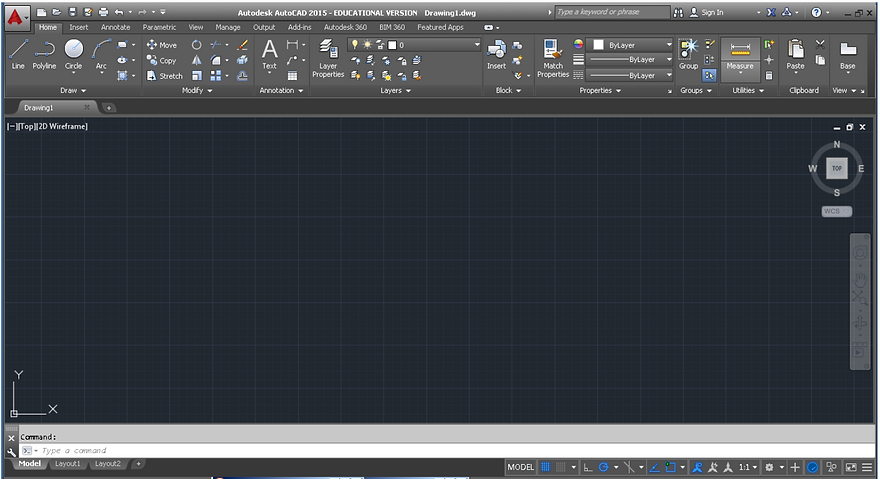
2 – Digitar comando OP (Opitions) na linha de comando.

3 – Uma caixa de opções ira aparecer.
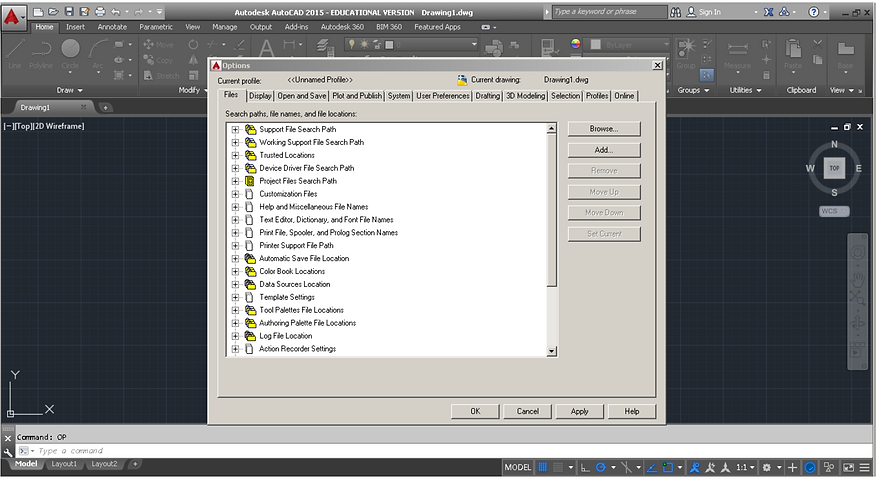
4 – Selecionar a aba Profiles.

5 – Clicar em Import.

Download Tutorial
6 – Entrar na pasta Aluno – Biblioteca – Selecionar LABCAD2.arg e clicar Open.

7 – Um novo Profile será criado, clicar duas vezes em cima de LABCAD2 e clicar OK.

8 – Digitar o comando CUI na linha de comando do AUTOCAD.

9 – O menu Cui será aberto.

10 – Clicar na aba Transfer.

11 – Clicar em OPEN no menu do lado direito.

12 – Selecionar o arquivo DCC 1 dentro da pasta biblioteca e depois clicar em Abrir.

13 – O menu DCC 1 será criado ao lado direito do menu.

14 – Clicar e arrastar o menu DCC 1 do lado direito para o lado esquerdo.

15 – Clicar com o botão direito do mouse sobre o menu DCC 1 e selecionar SET Current após clicar em OK.

16 – Pronto o menu clássico do AUTOCAD será carregado.

Download Tutorial
bottom of page